柱状图饼图折线图柏拉图
- 格式:ppt
- 大小:188.50 KB
- 文档页数:65
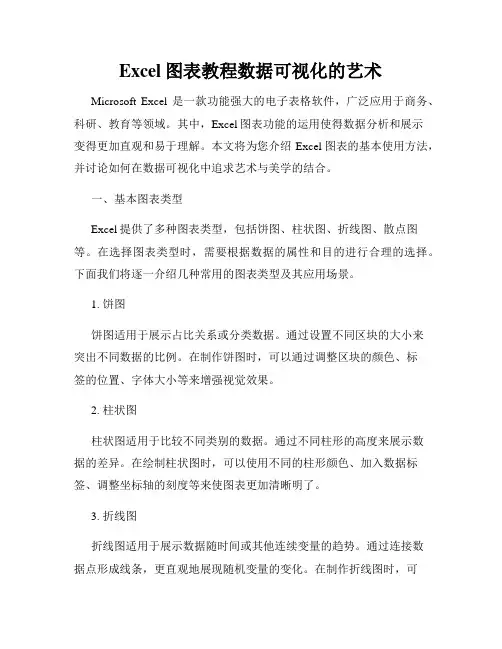
Excel图表教程数据可视化的艺术Microsoft Excel是一款功能强大的电子表格软件,广泛应用于商务、科研、教育等领域。
其中,Excel图表功能的运用使得数据分析和展示变得更加直观和易于理解。
本文将为您介绍Excel图表的基本使用方法,并讨论如何在数据可视化中追求艺术与美学的结合。
一、基本图表类型Excel提供了多种图表类型,包括饼图、柱状图、折线图、散点图等。
在选择图表类型时,需要根据数据的属性和目的进行合理的选择。
下面我们将逐一介绍几种常用的图表类型及其应用场景。
1. 饼图饼图适用于展示占比关系或分类数据。
通过设置不同区块的大小来突出不同数据的比例。
在制作饼图时,可以通过调整区块的颜色、标签的位置、字体大小等来增强视觉效果。
2. 柱状图柱状图适用于比较不同类别的数据。
通过不同柱形的高度来展示数据的差异。
在绘制柱状图时,可以使用不同的柱形颜色、加入数据标签、调整坐标轴的刻度等来使图表更加清晰明了。
3. 折线图折线图适用于展示数据随时间或其他连续变量的趋势。
通过连接数据点形成线条,更直观地展现随机变量的变化。
在制作折线图时,可以调整线条的样式、添加数据标签、修改背景颜色等来提升图表的可读性。
4. 散点图散点图适用于展示两个变量之间的关系。
通过点的位置分布来表示相关性,用不同颜色或尺寸的点来表达第三维度的数据。
在制作散点图时,可以调整点的样式、添加趋势线、设置颜色映射等来增强图表的表达力。
二、图表设计技巧除了选择合适的图表类型外,还有一些设计技巧可以使得Excel图表更加美观和易于理解。
下面我们将介绍几个常用的技巧。
1. 精选颜色搭配合理选择颜色搭配可以使得图表更加美观和易于区分。
可以使用预设的调色板或自定义调整颜色,注意避免使用过于杂乱或相似度较高的颜色。
2. 数据标签的显示在图表中添加数据标签可以使得数据更加直观可读。
可以选择在柱形、折线或散点上显示数值,或者添加亮点标签来突出关键信息。
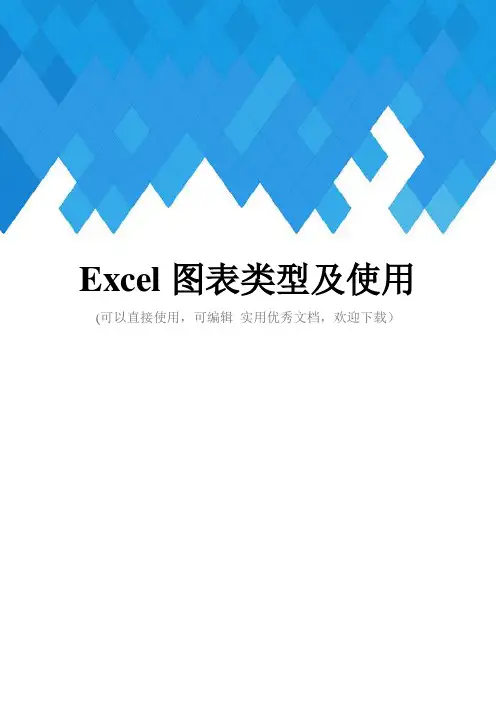
Excel图表类型及使用(可以直接使用,可编辑实用优秀文档,欢迎下载)谈谈什么情形下适用什么常用图表类型。
Excel 提供了11种类型的图表,其中又含有73种图表子类型。
1.柱形图——经常用于表示以行和列排列的数据。
对于显示随时间的变化很有用。
最常用的布局是将信息类型放在横坐标轴上,将数值项放在纵坐标轴上。
2.折线图——与柱形图类似,也可以很好地显示在工作表中以行和列排列的数据。
区别在于折线图可以显示一段时间内连续的数据,特别用于显示趋势。
3.饼图——适合于显示个体与整体的比例关系。
显示数据系列相对于总量的比例,每个扇区显示其占总体的百分比,所有扇区百分数的总和为100%。
在创建饼图时,可以将饼图的一部分拉出来与饼图分离,以更清晰地表达其效果。
下列图表类型是用于比较组分的有效图表:(1)饼图适合用于比较2~5个组分。
(2)复合饼图适合用于比较6~10个组分。
(3)复合条饼图可处理6~15个组分。
(4)如果有两个或多个饼图,应使用百分比堆积柱形图。
百分比堆积条形图、百分比堆积折线图以及百分比堆积面积图都是由百分比堆积柱形图衍变而来的。
4.条形图——对于比较两个或多个项之间的差异很有用。
5.面积图——面积图是以阴影或颜色填充折线下方区域的折线图,适用于要突出部分时间系列时,特别适合于显示随时间改变的量。
如果只有几个数据点,添加垂直线有助于读者分辨每个时期的实际值。
6.XY(散点)图——适合于表示表格中数值之间的关系,常用于统计与科学数据的显示。
特别适合用于比较两个可能互相关联的变量。
虽然散点图可用于大型数据集,但其缺陷是,如果不使用VBA或插件,将很难给点加上标签。
如果数据集较小,可使用成对的条形图来显示相同的信息,这种图表可添加标签,让读者能够看出哪些记录与其他记录不符。
7.气泡图——与散点图相似,但气泡图不常用且通常不易理解。
气泡图是一种特殊的XY散点图,可显示3个变量的关系。
气泡图最适合用于较小的数据集。
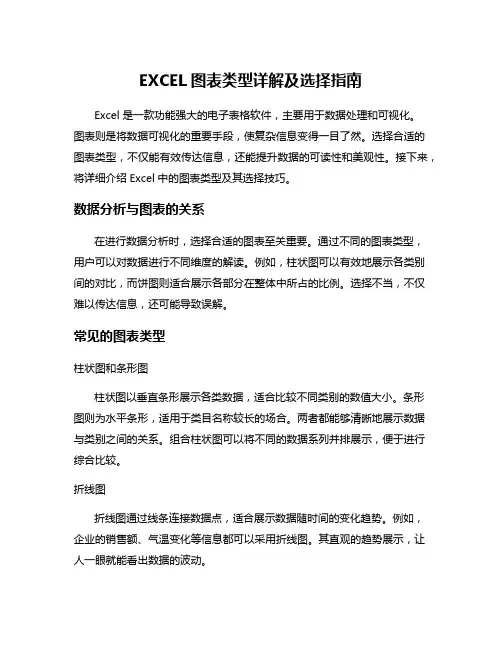
EXCEL图表类型详解及选择指南Excel是一款功能强大的电子表格软件,主要用于数据处理和可视化。
图表则是将数据可视化的重要手段,使复杂信息变得一目了然。
选择合适的图表类型,不仅能有效传达信息,还能提升数据的可读性和美观性。
接下来,将详细介绍Excel中的图表类型及其选择技巧。
数据分析与图表的关系在进行数据分析时,选择合适的图表至关重要。
通过不同的图表类型,用户可以对数据进行不同维度的解读。
例如,柱状图可以有效地展示各类别间的对比,而饼图则适合展示各部分在整体中所占的比例。
选择不当,不仅难以传达信息,还可能导致误解。
常见的图表类型柱状图和条形图柱状图以垂直条形展示各类数据,适合比较不同类别的数值大小。
条形图则为水平条形,适用于类目名称较长的场合。
两者都能够清晰地展示数据与类别之间的关系。
组合柱状图可以将不同的数据系列并排展示,便于进行综合比较。
折线图折线图通过线条连接数据点,适合展示数据随时间的变化趋势。
例如,企业的销售额、气温变化等信息都可以采用折线图。
其直观的趋势展示,让人一眼就能看出数据的波动。
饼图饼图通过不同的扇形来表现各部分在整体中所占的比例,适合用于展示部分与整体之间的关系。
在使用饼图时,确保数据类别不超过五种,以保持图表的清晰度。
尽量避免使用过于接近的颜色,以免造成混淆。
散点图散点图通过在坐标系中标记数据点,能够有效展示两个变量之间的关系。
当需要分析两个变量之间的相关性或趋势时,散点图是一个不错的选择。
例如,研究身高与体重的关系,可以通过散点图直观呈现。
面积图面积图类似于折线图,但在其下方填充颜色。
它适合展示多个数据系列之间的变化及相对大小。
通过这种形式,用户可以清楚地看到数据的变化更加生动。
面积图可以直观呈现不同系列的累积值。
雷达图雷达图能够同时展示多维度的数据,适合进行综合评估。
例如,在评估某产品的各项性能时,可以通过雷达图将多个维度的评分一并呈现,便于分析各项性能的优劣。
图表选择的原则在选择图表时,可以遵循以下几个原则。

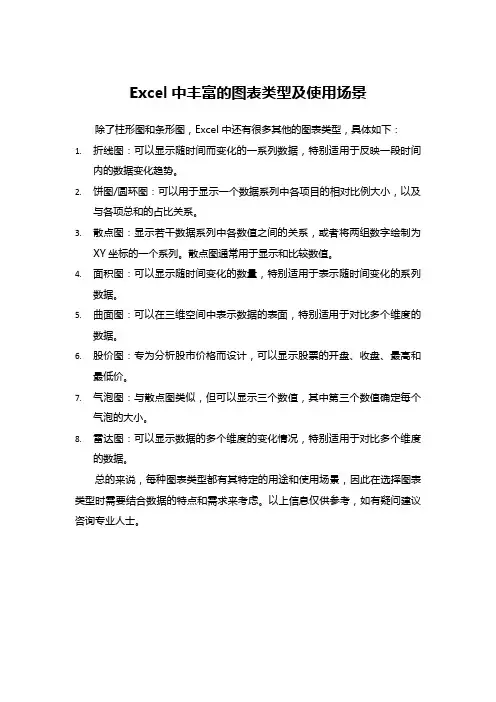
Excel中丰富的图表类型及使用场景除了柱形图和条形图,Excel中还有很多其他的图表类型,具体如下:
1.折线图:可以显示随时间而变化的一系列数据,特别适用于反映一段时间
内的数据变化趋势。
2.饼图/圆环图:可以用于显示一个数据系列中各项目的相对比例大小,以及
与各项总和的占比关系。
3.散点图:显示若干数据系列中各数值之间的关系,或者将两组数字绘制为
XY坐标的一个系列。
散点图通常用于显示和比较数值。
4.面积图:可以显示随时间变化的数量,特别适用于表示随时间变化的系列
数据。
5.曲面图:可以在三维空间中表示数据的表面,特别适用于对比多个维度的
数据。
6.股价图:专为分析股市价格而设计,可以显示股票的开盘、收盘、最高和
最低价。
7.气泡图:与散点图类似,但可以显示三个数值,其中第三个数值确定每个
气泡的大小。
8.雷达图:可以显示数据的多个维度的变化情况,特别适用于对比多个维度
的数据。
总的来说,每种图表类型都有其特定的用途和使用场景,因此在选择图表类型时需要结合数据的特点和需求来考虑。
以上信息仅供参考,如有疑问建议咨询专业人士。

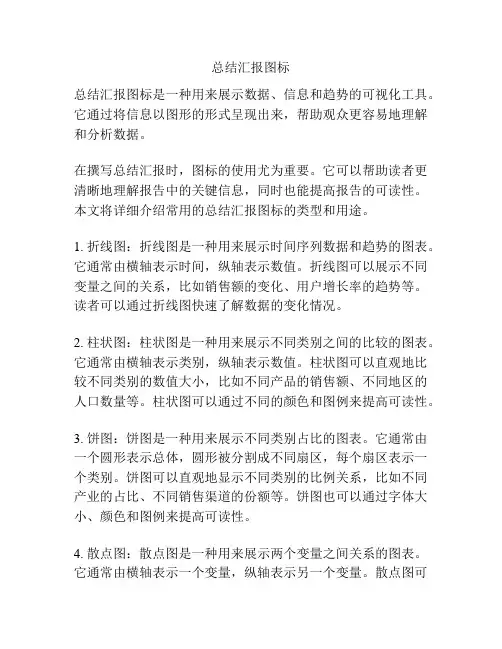
总结汇报图标总结汇报图标是一种用来展示数据、信息和趋势的可视化工具。
它通过将信息以图形的形式呈现出来,帮助观众更容易地理解和分析数据。
在撰写总结汇报时,图标的使用尤为重要。
它可以帮助读者更清晰地理解报告中的关键信息,同时也能提高报告的可读性。
本文将详细介绍常用的总结汇报图标的类型和用途。
1. 折线图:折线图是一种用来展示时间序列数据和趋势的图表。
它通常由横轴表示时间,纵轴表示数值。
折线图可以展示不同变量之间的关系,比如销售额的变化、用户增长率的趋势等。
读者可以通过折线图快速了解数据的变化情况。
2. 柱状图:柱状图是一种用来展示不同类别之间的比较的图表。
它通常由横轴表示类别,纵轴表示数值。
柱状图可以直观地比较不同类别的数值大小,比如不同产品的销售额、不同地区的人口数量等。
柱状图可以通过不同的颜色和图例来提高可读性。
3. 饼图:饼图是一种用来展示不同类别占比的图表。
它通常由一个圆形表示总体,圆形被分割成不同扇区,每个扇区表示一个类别。
饼图可以直观地显示不同类别的比例关系,比如不同产业的占比、不同销售渠道的份额等。
饼图也可以通过字体大小、颜色和图例来提高可读性。
4. 散点图:散点图是一种用来展示两个变量之间关系的图表。
它通常由横轴表示一个变量,纵轴表示另一个变量。
散点图可以帮助读者了解两个变量之间的相关性,比如销售额和广告投入的关系、用户数量和用户活跃度的关系等。
散点图可以通过颜色和大小来表示第三个变量。
5. 气泡图:气泡图是一种用来展示三个变量之间关系的图表。
它通常由横轴表示一个变量,纵轴表示另一个变量,气泡的大小表示第三个变量。
气泡图可以帮助读者同时分析三个变量之间的关系,比如地区的销售额、人口数量和人均收入的关系等。
气泡图可以通过颜色来表示第四个变量。
总结汇报图标的选择应根据具体情况来定。
在选择图标时,要考虑展示的数据类型、目标受众的需求以及报告的整体风格。
同时,图标的设计也要简洁明了,避免过于复杂和细节过多,以免模糊读者的视线。

整理了4大类22种图表,不用担心用错统计图表,分析不出东西了根据数据之间的关系,统计图表可被分为分成四个大类,你可根据自己的目的(即你想表达什么)来选择适合的图表,最后达到“一图胜千言”的效果。
•比较类:柱形图、对比柱形图、分组柱形图、堆积柱形图、分区折线图、雷达图、词云、聚合气泡图、玫瑰图•占比类:饼图、矩形块图、百分比堆积柱形图、多层饼图、仪表盘•趋势关联类:折线图、范围面积图、面积图、瀑布图•分布类:散点图、地图、热力区域图、漏斗图为了方便大家记住,我把每类的图表及优势场景,制作成了思维导图,大家可收藏以备不时之需思维导图可能会看不清,因此完整版的图表分类我会在底下再次说明,图表制作工具均为:FineBI评论并私信回复「BI」即可获取工具体验地址一、比较类1、对比柱形图简介:使用正向和反向的柱子显示类别之间的数值比较特点:用于展示包含相反含义的数据的对比,若不是相反含义的建议使用分组柱形图。
场景举例:美国大选选举「民主党democrat」与「共和党republican」在各州获得的票数对比。
2、分组柱形图简介:分组柱状图经常用于相同分组下,不同类数据的比较。
用柱子高度显示数值比较,用颜色来区分不同类的数据。
特点:相同分组下,数据的类别不能过多。
场景举例:对2018年第一季度每月饮料、日用品、零食的销售额作对比3、堆积柱形图简介:可以对分组总量进行对比,也可以查看每个分组包含的每个小分类的大小及占比,非常适合处理部分与整体的关系。
特点:适合展示总量大小,但不适合对不同分组下同个类别进行对比。
场景举例:对比周一至周日的访问量,并显示出每天用户从哪些渠道访问的数目和大致占比4、分区折线图简介:分区折线图能将多个指标分隔开,反映事物随时间变化的趋势特点:适合对比趋势,避免多个折线图交叉在一起。
场景举例:对比两个城市同一段时间的风速走势5、雷达图简介:雷达图又被叫做蜘蛛网图,它的每个变量都有一个从中心向外发射的轴线,所有的轴之间的夹角相等,同时每个轴有相同的刻度。
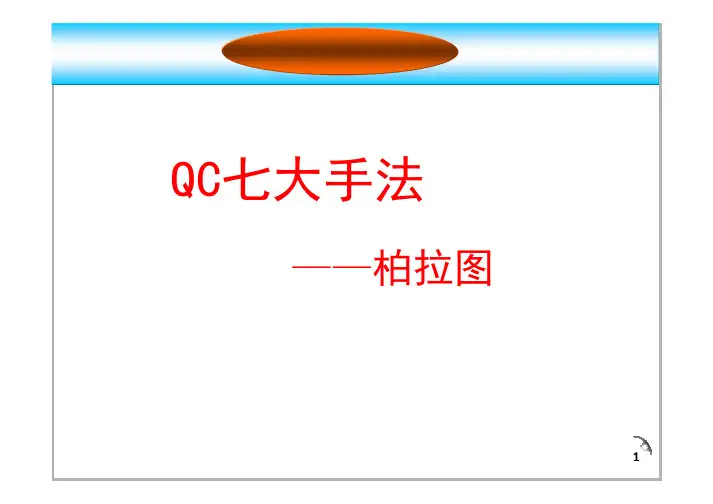
QC七大手法——柏拉图1QC 七大手法QC七大手法,也叫品管七工具,是目前全世界 应用比较广泛的品质管理工具,它具有简单实用的 特性。
日本著名的品质管制专家石川馨曾说过,企 业内95%的品质管制问题,可通过企业上上下下全 体人员活用品管七工具而得到解决。
2QC 七大手法品质管理的主要工作简单地说,就是通过对各 来料、生产过程、出货等环节进行检验和分析,找 出各种出现或潜在出现的问题及原因,甚至寻求解 决办法,使产品品质问题尽量在内部解决,达到在 合理成本的基础上使客户满意。
3旧QC七大手法 QC七大手法新QC七大手法 七大手法简易QC手法 简易 手法检查表 检查表 层别法 层别法 柏拉图 柏拉图 鱼骨图 鱼骨图 散布图 散布图 直方图 直方图 控制图 控制图关联图 关联图 系统图 系统图 亲和图 亲和图 矩阵图 矩阵图 PDPC法 法 PDPC法 法 箭条图 箭条图矩阵数据解析 矩阵数据解析折线图 折线图 柱状图 柱状图 饼分图 饼分图 雷达图 雷达图 甘特图 甘特图 流程图 流程图4头脑风暴 头脑风暴QC 七大手法的作用1、查检表:用来在现场收集数据,尽量让现场作业 查检表 简单而有效,它是其它六大手法的起点。
2、层别法:统计方法中最基础的工具,用来对收集 层别法 的数据进行分类或分层,以利于统计分析,通常与 柏拉图、因果图结合使用,层别法的重点是了解如 何进行分层。
53、柏拉图:用来对多种问题或原因进行分析,找出 柏拉图 最大问题或原因,以实现花较少成本做更多事情。
4、鱼骨图:用来对一个现象或结果进行原因深入细 鱼骨图 致的分析,通常用来找原因及因素,最好同层别法 结合起来使用。
65、直方图:用直方图可以将杂乱无章的资料,解析 直方图 出规则性,比较直观地看出产品质量特性的分布状 态,对於资料中心值或分布状况一目了然,便於判 断其总体质量分布情况。
6、散布图:用来对收集的两个或两个以上可能相关 散布图 的问题或特性的数据,找出之间可能的相关性。

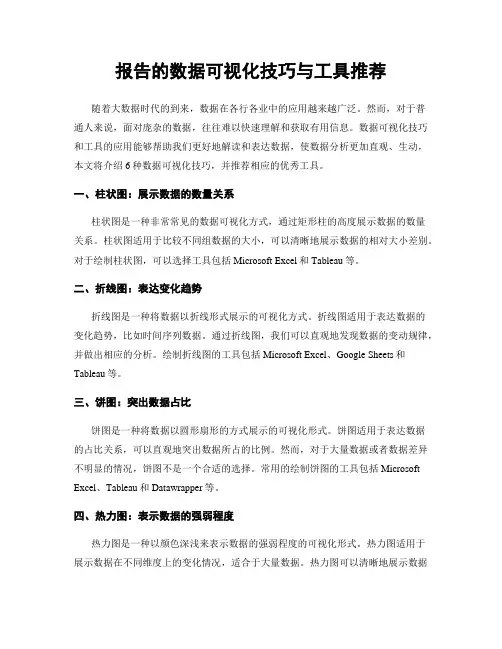
报告的数据可视化技巧与工具推荐随着大数据时代的到来,数据在各行各业中的应用越来越广泛。
然而,对于普通人来说,面对庞杂的数据,往往难以快速理解和获取有用信息。
数据可视化技巧和工具的应用能够帮助我们更好地解读和表达数据,使数据分析更加直观、生动,本文将介绍6种数据可视化技巧,并推荐相应的优秀工具。
一、柱状图:展示数据的数量关系柱状图是一种非常常见的数据可视化方式,通过矩形柱的高度展示数据的数量关系。
柱状图适用于比较不同组数据的大小,可以清晰地展示数据的相对大小差别。
对于绘制柱状图,可以选择工具包括Microsoft Excel和Tableau等。
二、折线图:表达变化趋势折线图是一种将数据以折线形式展示的可视化方式。
折线图适用于表达数据的变化趋势,比如时间序列数据。
通过折线图,我们可以直观地发现数据的变动规律,并做出相应的分析。
绘制折线图的工具包括Microsoft Excel、Google Sheets和Tableau等。
三、饼图:突出数据占比饼图是一种将数据以圆形扇形的方式展示的可视化形式。
饼图适用于表达数据的占比关系,可以直观地突出数据所占的比例。
然而,对于大量数据或者数据差异不明显的情况,饼图不是一个合适的选择。
常用的绘制饼图的工具包括Microsoft Excel、Tableau和Datawrapper等。
四、热力图:表示数据的强弱程度热力图是一种以颜色深浅来表示数据的强弱程度的可视化形式。
热力图适用于展示数据在不同维度上的变化情况,适合于大量数据。
热力图可以清晰地展示数据的变化趋势,对于发现数据之间的相关性非常有帮助。
绘制热力图的工具包括Python中的Seaborn和Tableau等。
五、地图可视化:展示地理分布情况地图可视化是一种以地理位置信息为基础展示数据的可视化方式。
通过地图可视化,我们可以直观地展示数据在地理上的分布情况,并通过颜色、符号等方式来突出数据特点。
常用的地图可视化工具包括ArcGIS、QGIS和Tableau等。
柏拉图绘制方法1、打开Excel,做好排列图,选中“项目”、“频数”、“累计百分比”三列,再点“插入”——柱状图。
2、左键点中“累计百分比”项柱状图,即砖红色柱状部分;右键单击,选择“更改系列图表类型”。
3、在弹出的新窗口中选择“折线图”,便出现下面第二张图里砖红色曲线。
砖红色柱状图变成了红色折线图4、左键点中“累计百分比”项折线图,即砖红色折线部分,单击右键,选择“设置数据系列格式”5、在弹出的新窗口中选择“系列选项”中的“次坐标轴”选项(若为2003版Excel,则在新窗口中点“坐标轴”—“次坐标轴”),之后关闭窗口。
6、下图为初步完成的图,还需要继续绘制(加油!)7、左键点中蓝色柱状图,单击右键,选择“设置数据系列格式”,在新窗口中的“分类间距”中调至“无间距”,便出现第三张图所示的柱状图。
这时,我们发现,折线图的起点还不在坐标轴的0点上,所以要进行以下的调整:8、左键再次点中红色折线图,排列图中会出现各种颜色的框框,将代表“累计百分比”的框框(即蓝色箭头所指部分)往上拉一格,折线的起点就会回到横坐标轴(x轴)的0点,如第二张图红色箭头所示。
上图看到折线起点与x轴重合,那么以下这两步,要将起点调至左y轴0点。
9、点中柏拉图,选择图表工具中的“布局”选项,再点中“坐标轴”——“次要横坐标轴”——“显示从左到右坐标轴”,得到图3图1图2图310、再次点中“坐标轴”——“次要横坐标轴”——“其它次要横坐标轴选项”,得到下图:11、在弹出的新窗口中选择“在刻度线上”,得到下图:12、左键单击上方横坐标轴,右键选择“设置坐标轴格式”,在弹出的窗口当中,将“主要刻度线类型”及“坐标轴标签”都设为“无”(如箭头所指),得到图2:图1图2从上图我们看到折线的起点和终点都在x轴和y轴上,但是还需要更改主y轴和次y轴的标签,其中左y轴的最大值设为不良要因累计频数的总和,右y轴最大值设为1。
13、左键点中左y轴标签,右键选择“设置坐标轴格式”,如下图:14、在弹出的新窗口中将“最小值”设为“0”;“最大值”设为不良要因累计频数值,在本例中,即设为“19”;“主要刻度单位”和“次要刻度单位”根据频数的大小设置合理的间距,本例设为“5”,如下图:15、同样方法,设置右y轴的最小值为“0”,最大值为“1”(即100%),得到下图:16、调整各柱状图的颜色方便区分。
图表形式分类
图表形式分类是一种将数据按照不同的类别进行分类和展示的
方式。
它具有图形直观,比较容易理解的特点,可以通过图形和文字的形式来表达更多的信息,提高传达的效率和表达的准确性,给观众带来更加明晰的视觉视野和理解体验。
一般来讲,图表形式分类可以根据要求分为折线图、柱形图、圆饼图、散点图和雷达图等形式。
折线图是一种能够反映两个或者多个变量变化趋势的图表,可以快速地分析并且表达出变量之间的关系,折线图可以帮助人们发现趋势、异常和规律,是广泛使用的图表形式。
柱形图是将一组数据分类展示的常见图表,它的每个柱子可以代表一个分类的值,可以用来比较不同分类的数据之间的比例,使得分析更加直观,同时柱形图也可以比较具有同一分类的数据在不同时期之间的变化。
圆饼图是把数据(或者百分比)以圆饼状的图形表示出来的一种
图表,每一块代表所占的比例,可以帮助观众观察数据的比例关系,也就是比较数据和百分比之间的关系,圆饼图也可以用来分析不同时期的变化情况。
散点图是一种常见的图表形式,它的每一个点代表了一组数据,利用它可以观察数据之间的关系,即大小之间的关系,也可以以此来定位异常值,更加容易发现趋势和异常,以及分析数据之间的联系。
雷达图是一种分析多维数据的图表形式,它以极坐标系的形式,
通过角度和距离来表示多个变量,这种图表形式可以将数据从多个变量组合中提取出来,帮助人们发现规律、异常和趋势,进行多个变量之间的关联和比较,更好的分析多维数据的关系。
图表形式分类是一种常用的分析数据和可视化的方式,它可以通过不同的图形和形式展示信息,提高传达的效率和表达的准确度。
不同的图表形式可以用来分析不同类型的数据,提供给观众更清晰、更加直观的消息传达。
图表总结知识点导言图表是一种重要的信息呈现方式,它能够直观地展示数据,帮助人们更好地理解和分析信息。
在学习过程中,我们经常会遇到各种各样的图表,比如折线图、柱状图、饼图等。
通过对图表的分析和总结,我们可以更好地掌握相关知识点,进而提高我们的学习效果。
本文将通过对不同类型的图表进行总结,来帮助大家更好地理解和掌握相关知识点。
一、折线图折线图是用折线和点表示的数据,能够反映数据的变化趋势。
通常可以通过折线图来展现某个变量随时间变化的趋势。
在折线图中,横轴通常表示时间或者其他变量,纵轴表示数值。
折线图的特点是能够直观地展示数据的走势,适合展示时间序列数据。
1.1 折线图的绘制绘制折线图时,首先需要准备好数据,然后在坐标系中绘制出横轴和纵轴。
接着,根据数据的大小,在相应的点上绘制出折线,并将各点连线,从而得到折线图。
绘制折线图时需要注意选择适当的比例,保证图表的准确性。
1.2 折线图的分析通过观察折线图的走势,我们可以得出一些结论。
比如当折线呈上升趋势时,说明数据呈增加趋势;当折线呈下降趋势时,说明数据呈减少趋势。
另外,我们还可以根据折线图的变化趋势来分析其背后的原因,从而更好地理解数据的变化。
1.3 折线图的应用折线图广泛应用于各个领域,比如经济学、环境科学、医学等。
在经济学中,我们可以通过折线图来展示不同经济指标随时间的变化趋势;在环境科学中,我们可以通过折线图来展示气温、降雨量等数据的变化趋势。
总之,折线图是一种重要的数据呈现方式,能够帮助我们更好地理解和分析数据。
二、柱状图柱状图是一种用矩形柱表示数据的图表形式,它能够直观地比较不同数据之间的大小。
柱状图通常可以用来展示不同类别的数据,并且比较它们之间的差异。
在柱状图中,横轴通常表示类别,纵轴表示数值。
2.1 柱状图的绘制绘制柱状图时,首先需要准备好数据,然后在坐标系中绘制出横轴和纵轴。
接着,根据数据的大小,在相应的位置绘制出矩形柱,并标注相应的数值。